|
Copyright© 2009-2012 995 PC维护.All Rights Reserved E-mail:995.pc@163.com |
|
|
|

|

|
|
|
|

|

|
定 义
BIOS(basic input output system 即基本输入输出系统)设置程序是被固化到计算机主板上的ROM芯片中的一组程序,故称为“Firmware”(固件)。其主要功能是为计算机提供最底层的、最直接的硬件设置和控制。BIOS设置程序是储存在BIOS芯片中的,只有在开机时才可以进行设置。
CMOS主要用于存储BIOS设置程序所设置的参数与数据,而BIOS设置程序主要对技巧的基本输入输出系统进行管理和设置,使系统运行在最好状态下,使用BIOS设置程序还可以排除系统故障和诊断系统问题。
我们计算机上使用的BIOS程序根据制造厂商的不同分为:AWARD BIOS程序、AMI BIOS程序、PHOENIX BIOS程序以及其它的免跳线BIOS程序和品牌机特有的BIOS程序,如IBM等等。
目前主板BIOS有三大类型,即AWARD AMI和PHOENIX三种。不过,PHOENIX已经合并了AWARD,因此在台式机主板方面,其虽然标有AWARD-PHOENIX,其实际还是AWARD的BIOS。 Phoenix BIOS 多用于部分原装品牌机和笔记本电脑上,其画面简洁, 便于操作。
现在一般的电脑进入BIOS,都是开机按DEL键进入BIOS,但是也有些电脑进入BIOS不是按DEL,比如intel的主板 进入BIOS就是按F2,下面我只讲BIOS程序中最常用的设置,不包括超频等。
AWARD BIOS程序图解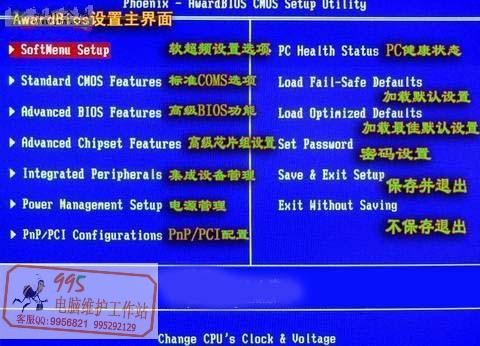
Standard CMOS Features(标准CMOS功能设置)
这一项主要是设置时间,查看IDE设备,检查内存大小,查看软驱状态,还有第5个是设置BIOS密码后必须设置的一项。 见下图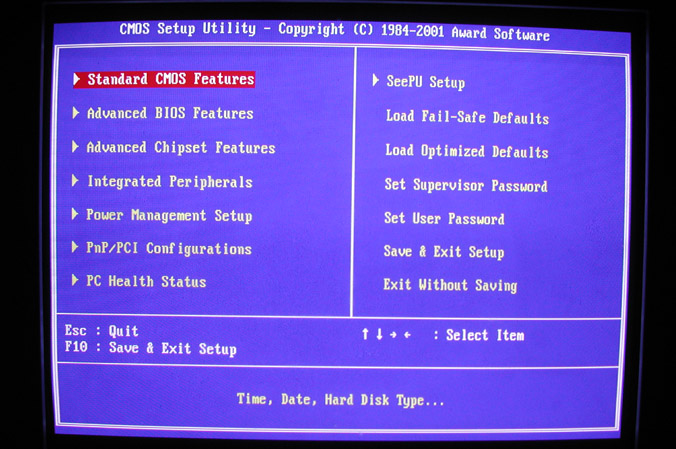
1.关闭软驱
Standard CMOS Features 选中它按回车进入,然后Drive A这一项默认的是[1.44M, 3.5 in.]或者有的是[2.88M, 3.5 in.]选中它,然后按键盘上的page Down键调节到None,或者选中它按回车,用键盘光标选择 None。如果你的软驱有两个, 那也要将Drive B关闭,设置完后按F10按Y保存,重起电脑即可关闭软驱。见下图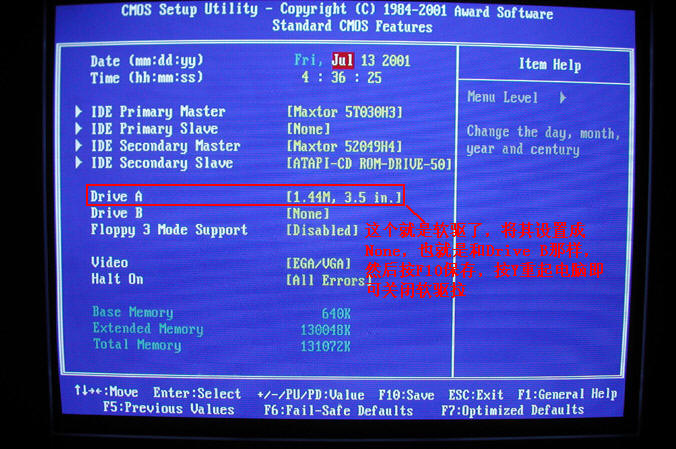
2.检查BIOS有没有识别到IDE设备(硬盘、光盘主从盘) 请看下图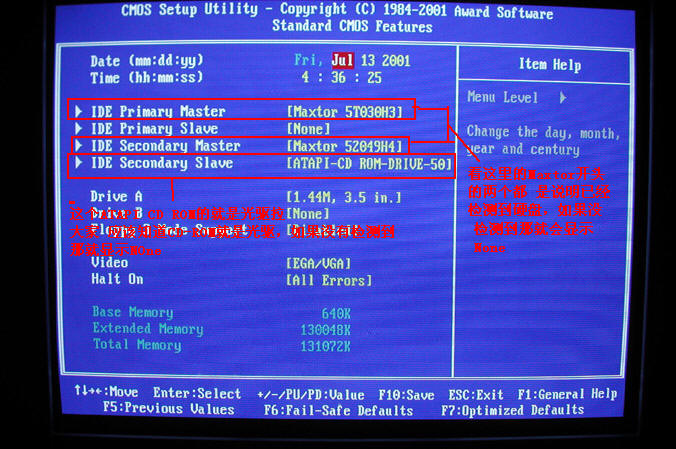
3.关闭空闲的IDE设备,以达到加快开机速度的目的,请看下图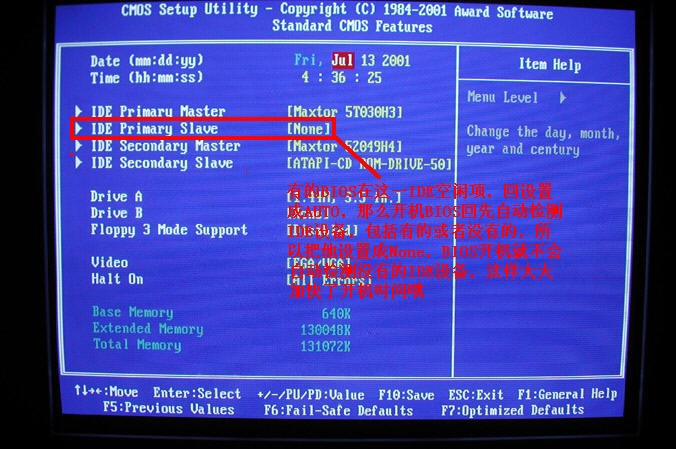
Advanced BIOS Features(高级BIOS功能设置)
1.关闭BIOS防毒保护。
Anti-Virus Protection 请看下图
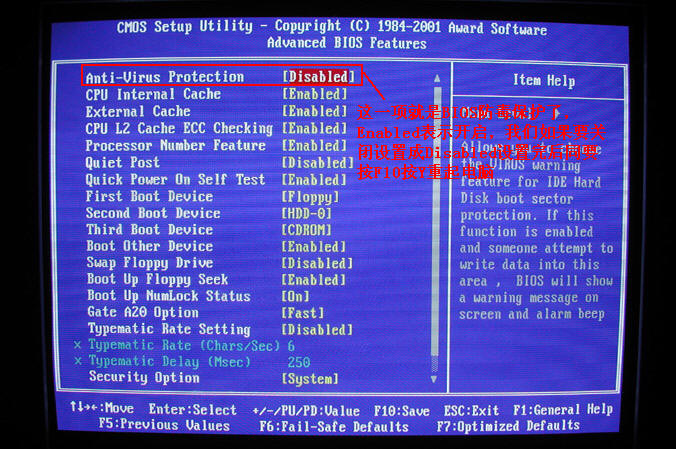
2.关闭BIOS内存自检
这一项有必要讲一下,有的朋友内存是512的。但是开机后那内存检测的数字一直在不停地转,按任意键可以跳过,但是很麻烦。如设置成Disabled内存要自检三次,设置成Enabled自检就为一次,大大加快了开机速度。见下图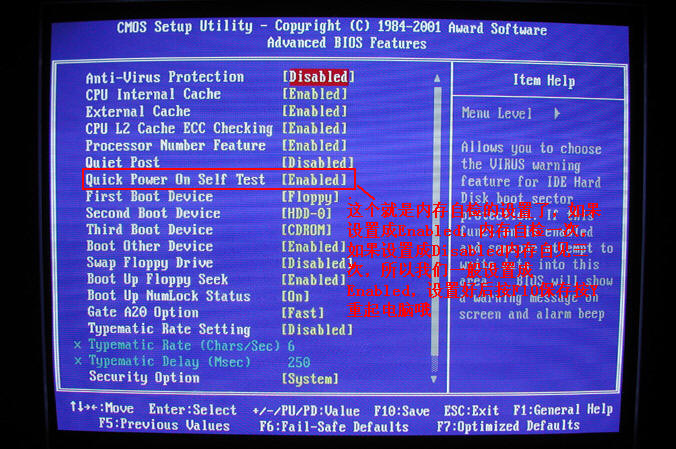
3.设置BIOS第一启动
First Boot Device
这一项是设置BIOS的第一启动选项分为:
软驱Floppy
硬盘HDD-0
光驱 CDROM
USB等
这个设置,也就是我们通常重装光盘系统前,需要到BIOS里设置为光盘启动的设置了,见下图
PS:现部分电脑(如联想系列)开机按F12键有光驱、硬盘启动切换菜单,很人性化的设计。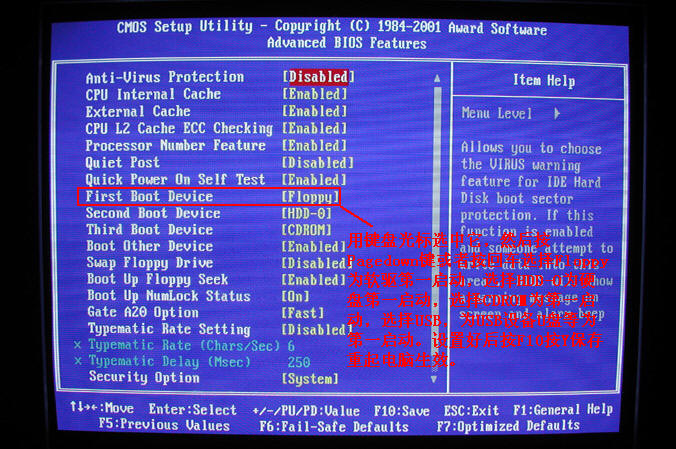
4.设置num Lock灯常亮。
Boot Up NumLock Status(初始数字小键盘的锁定状态)
设置为“On”时,系统启动后,键盘右边小键盘是数字键状态;设置为“Off”时,是方向键状态。缺省值为“On”。如下图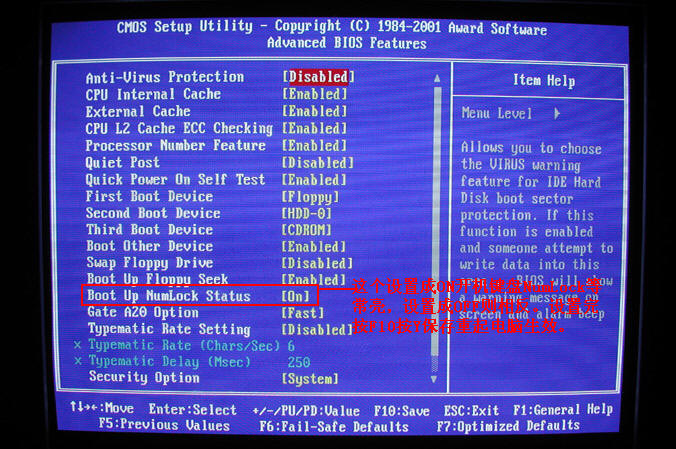
Integrated Peripherals(综合外部设备设置)
1.怎么样屏蔽集成声卡。请看下图
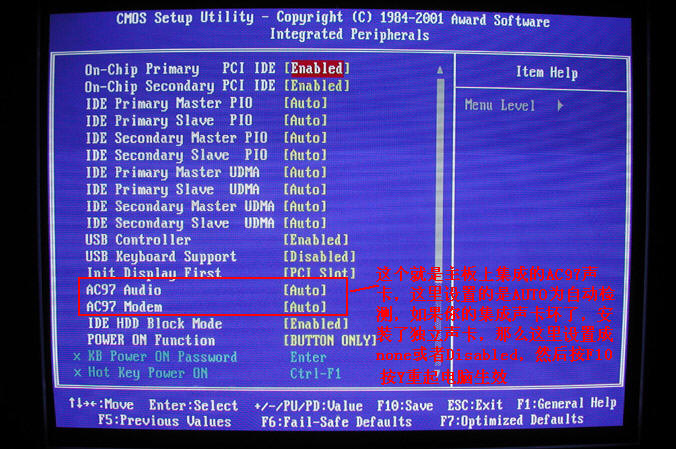
Power Management Setup(电源管理设置)
解决电脑关机变重起。
电脑在正常关闭时却自动重启,一般是由于主板电源管理出现问题所致。有些主板的电源管理部件,由于受布线设计和零件质量的影响,对电平信号的响应不是很精确。由于在主板切断电源的瞬间会产生一个瞬间高压,这个高压存在时间很短,对硬件产生的损坏作用极小,但是通常会使网卡、调制解调器等PCI设备产生一个微小脉冲。如果没有判定为噪音信号,且你的主板BIOS中开启了自动唤醒功能的话,主板就会检测到网卡等设备的外部连接请求,于是自动开机。这种原因是由于硬件引起的,所以单纯刷新主板BI0S是不能解决问题的。可以试着在主板BIOS中关闭自动唤醒功能试试。在BIOS中将Wake up by pci card和wake up by lan设为Disabled. 见下图
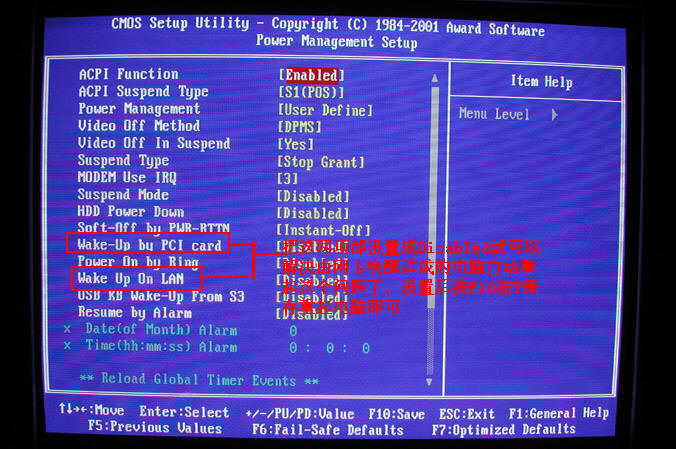
Load Fail-Safe Defaults(载入最安全的缺省值)
Load Optimized Defaults(装入最优化的缺省值)
这两项都可以使BIOS设置恢复到出厂设置,详细方法请看下图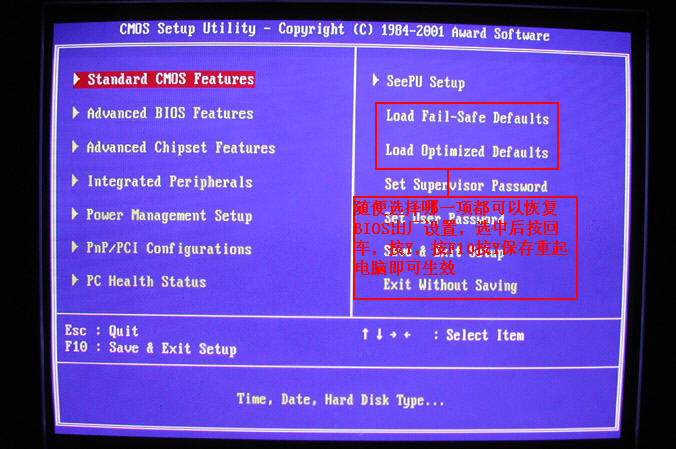
Set Supervisor Password(设置超级用户密码)
用户进入BIOS密码那一项就不说了,这一项设置了,开机后就需要密码,否则根本就无法进入系统。详细请看下图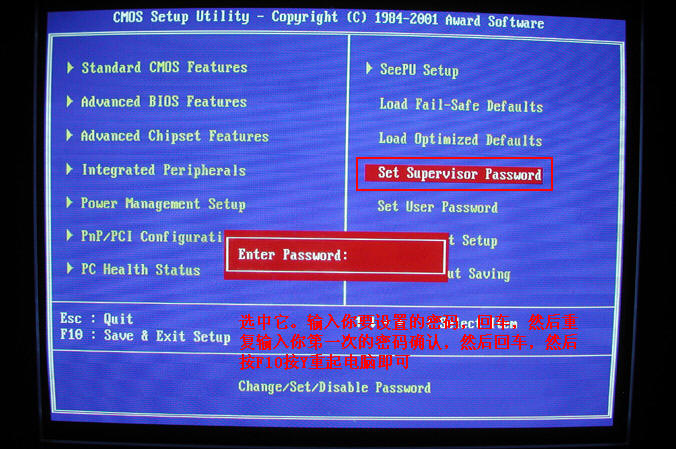
设置如图上后,需要再进入Standard CMOS Features(标准CMOS功能设置)内选择security Option设置成setup 即可,默认的是system 见下图

经过以上的设置,用户超级密码就设置好了,以后别人就不能随意进入你的电脑了。可以保护自己的重要数据或隐私了。
好了,AWARD BIOS 就讲解到此。下一页我们继续讲解AMI Bios 设置。
 最新评论
最新评论 评论人:[匿名]
时间: [2010-10-24 19:43:17] IP:[113.121.66.17*]
评论人:[匿名]
时间: [2010-10-24 19:43:17] IP:[113.121.66.17*]|
Copyright© 2009-2012 995 PC维护.All Rights Reserved E-mail:995.pc@163.com |